Comment faire fonctionner d'anciens jeux sur Windows 10 : 6 façons simples de le faire

Nous ressentons tous de la nostalgie parfois, et nous nous souvenons des jeux auxquels nous jouions sur notre ancien PC, mais pouvons-nous encore y jouer sur Windows 10 ?
La réponse est affirmative, mais le processus n’est pas toujours simple. Ce guide vous montrera les étapes à suivre pour profiter de vos jeux classiques préférés sur votre PC Windows 10.
Existe-t-il un moyen de jouer à d’anciens jeux PC ?
Ce que vous pouvez faire pour voir si vous pouvez lancer d’anciens jeux sur Windows 10 est de vous assurer que vous suivez ces directives générales :
- Exécutez le jeu en tant qu’administrateur : Certains anciens jeux fonctionneront naturellement sur Windows 10. Cependant, vous devez d’abord exécuter le fichier exécutable en tant qu’administrateur.
- Activer le mode de compatibilité : Windows 10 dispose d’une fonctionnalité qui vous permet d’exécuter des jeux en mode de compatibilité d’un ancien système d’exploitation. Ainsi, vous pouvez utiliser cette fonctionnalité si vous avez un ancien jeu de votre ancien système d’exploitation.
- Utiliser DOSBox pour les anciens jeux DOS : Si vous cherchez comment exécuter d’anciens jeux DOS sur Windows 10, c’est votre option privilégiée. En effet, DOSBox est un émulateur de jeux PC anciens qui vous permet d’exécuter vos jeux DOS sur n’importe quel PC.
- Essayez d’utiliser une machine virtuelle : Cela implique d’utiliser une machine virtuelle pour exécuter un ancien système d’exploitation sur Windows 10. Vous pouvez exécuter votre ancien jeu dans la fenêtre de la machine virtuelle.
- Exécutez l’outil de dépannage des programmes sur le jeu : Une autre excellente fonctionnalité de Windows 10 est l’outil de dépannage de la compatibilité des programmes. Cela vous aide à diagnostiquer les problèmes de compatibilité et à réinitialiser certaines fonctionnalités cruciales nécessaires pour exécuter votre ancien jeu.
Comment puis-je exécuter d’anciens jeux sur Windows 10 ?
1. Exécutez le jeu en tant qu’administrateur
- Cliquez avec le bouton droit sur le fichier exécutable du jeu ou le raccourci et sélectionnez l’option Propriétés.
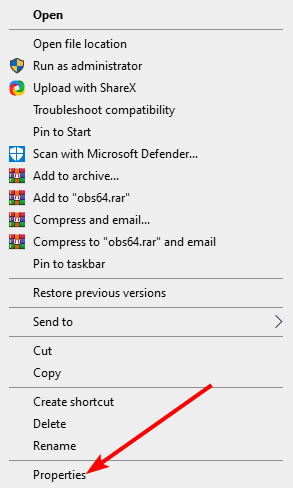
- Cliquez sur l’onglet Compatibilité en haut.
- Maintenant, cochez la case Exécuter ce programme en tant qu’administrateur.
- Enfin, cliquez sur le bouton Appliquer, suivi de OK pour enregistrer les modifications.
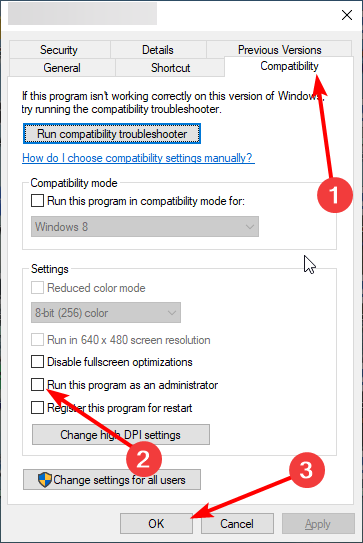
La première chose à faire pour exécuter vos anciens jeux sur Windows 10 est de démarrer leurs raccourcis ou fichiers exécutables en tant qu’administrateur. Cela permettra au jeu d’avoir les privilèges requis pour fonctionner correctement.
2. Exécuter d’anciens jeux en mode de compatibilité
La méthode la plus recommandée pour jouer à d’anciens jeux PC sur votre appareil Windows 10 est d’utiliser le paramètre de mode de compatibilité. C’est plus facile que de devoir exécuter le jeu en tant qu’administrateur chaque fois que vous l’ouvrez.
À partir du menu de compatibilité, vous pouvez également activer les paramètres suivants : mode couleur réduit, exécution en résolution 640 x 480, exécution du programme en tant qu’administrateur et enregistrement du programme pour redémarrage.
- Naviguez jusqu’au raccourci de bureau de votre jeu ou à son fichier .exe dans le dossier d’installation.
- Faites un clic droit sur le fichier .exe pour faire apparaître un menu.
-
Dans le menu, cliquez sur Propriétés.
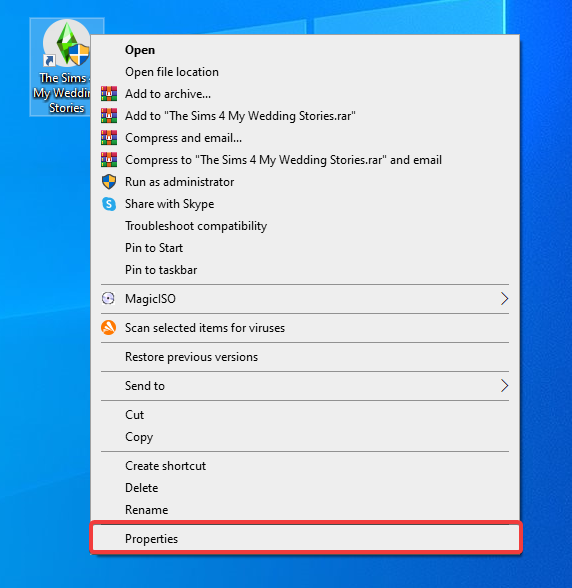
-
Allez à l’onglet Compatibilité en haut de la fenêtre.
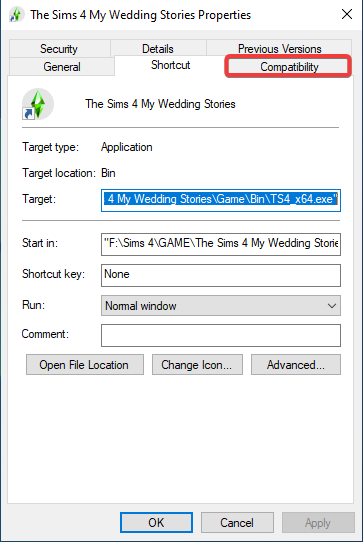
-
Ici, vous pouvez trouver la section Mode de compatibilité.
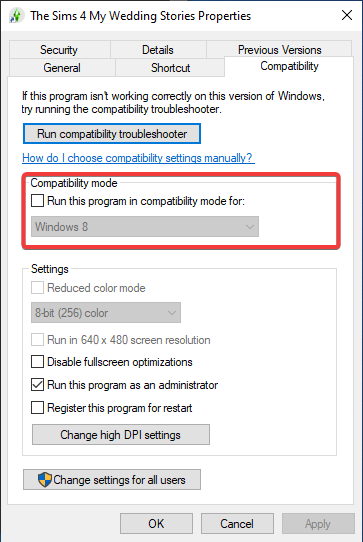
- Cochez la case sous cette section et sélectionnez dans le menu déroulant quel système d’exploitation vous souhaitez exécuter le jeu en mode de compatibilité.
- Cliquez sur Appliquer et OK pour enregistrer les modifications.
3. Utiliser l’outil de dépannage de la compatibilité des programmes
- Appuyez sur la touche Windows, tapez compatibilité des programmes, et sélectionnez Exécuter des programmes conçus pour les versions antérieures de Windows.
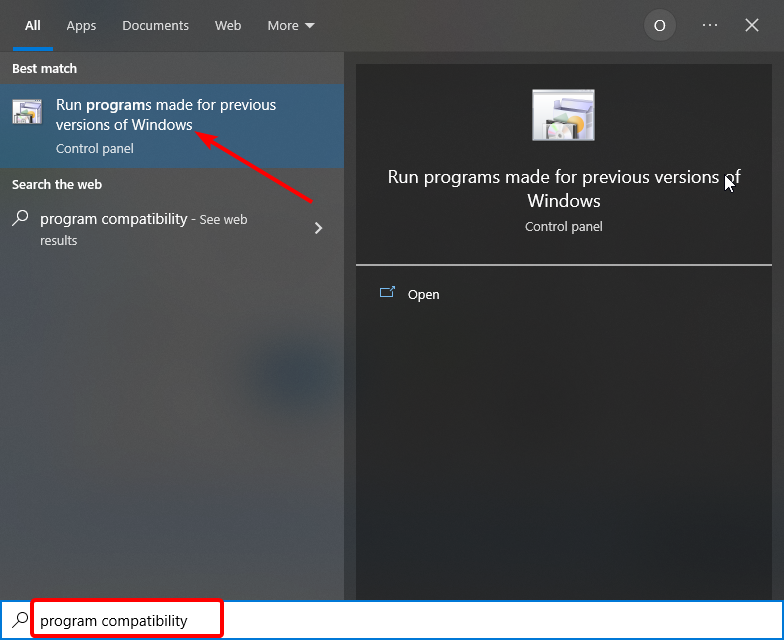
- Sélectionnez l’option Avancé.
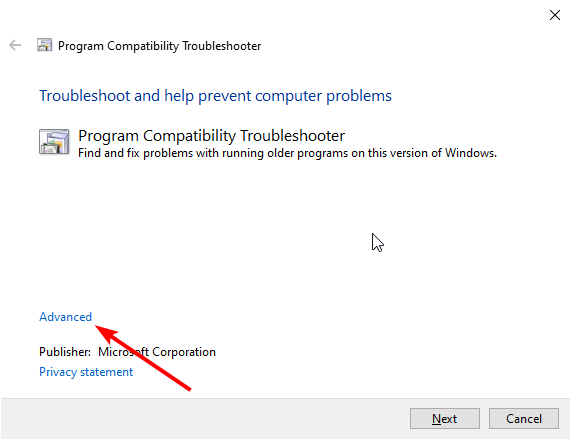
- Maintenant, choisissez Exécuter en tant qu’administrateur et cliquez sur le bouton Suivant.
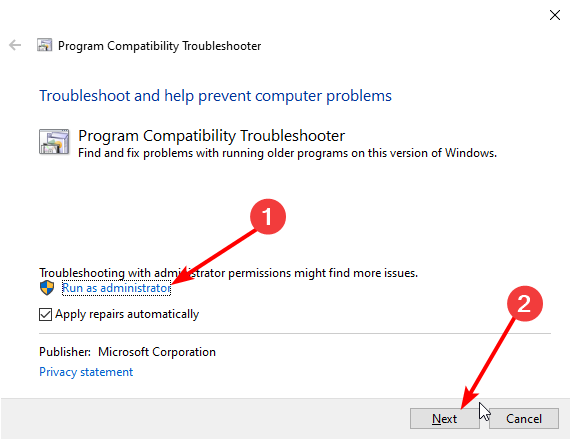
- Attendez que l’analyse soit terminée, et sélectionnez Non répertorié, suivi de l’option Suivant si votre jeu ne figure pas parmi les fichiers listés.
- Ensuite, sélectionnez le fichier exécutable ou le raccourci de votre jeu.
- Enfin, cliquez sur Essayer les paramètres recommandés et suivez les instructions à l’écran pour terminer le processus.
Vous devriez utiliser l’outil de dépannage de la compatibilité des programmes si vous ne parvenez toujours pas à exécuter vos anciens jeux sur Windows 10 après les deux méthodes ci-dessus. Cela aidera à éliminer tout problème de compatibilité qui empêche le jeu.
4. Essayez différents paramètres de compatibilité
- Cliquez avec le bouton droit sur le fichier exécutable du jeu ou le raccourci et sélectionnez Propriétés.
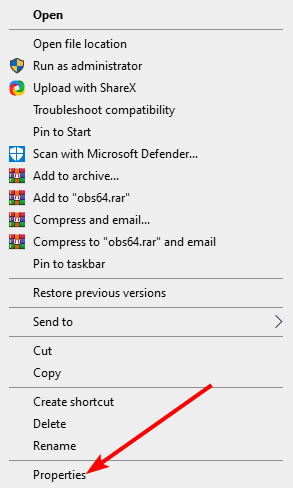
- Cliquez sur l’onglet Compatibilité en haut.
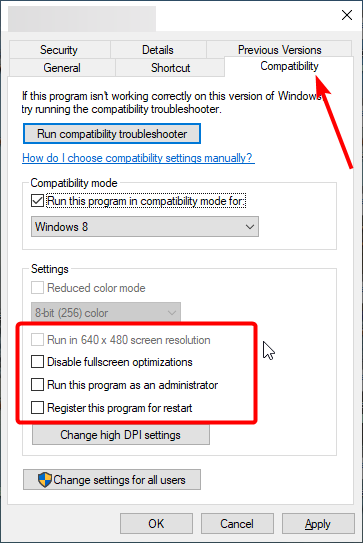
- Maintenant, activez les options ci-dessous une par une et vérifiez si le problème est résolu :
- Réduire le mode couleur
- Exécuter en résolution d’écran 640 × 480
- Désactiver le mise à l’échelle des affichages à haute DPI.
Une autre excellente façon d’exécuter vos anciens jeux sur Windows 10 est d’essayer différents paramètres de compatibilité. Cela est dû au fait qu’un des paramètres de haute compatibilité sur votre PC pourrait vous empêcher de jouer à l’ancien jeu.
Lisez-en plus sur ce sujet
- Comment ouvrir et utiliser l’outil de diagnostic DirectX (dxdiag) dans Windows 11
- Comment utiliser la barre de jeu Xbox dans Windows 11 (Guide complet pour les débutants)
- Comment gagner au quiz Bing : étapes faciles pour toujours avoir raison.
5. Désactiver l’application de signature du pilote
- Appuyez sur la touche Windows + I et sélectionnez l’option Mise à jour et sécurité.
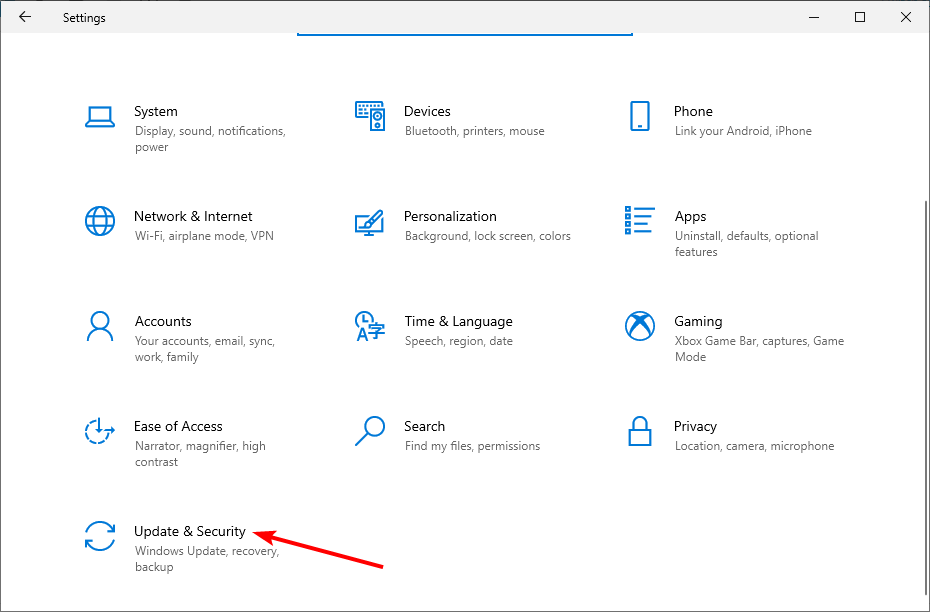
- Sélectionnez l’onglet Récupération dans le panneau de gauche et cliquez sur le bouton Redémarrer maintenant sous Démarrage avancé.
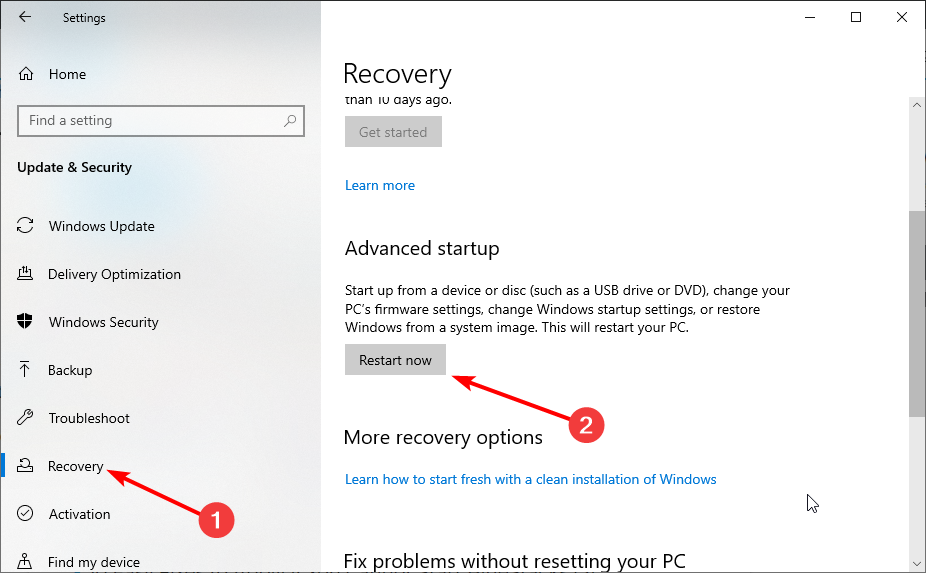
- Lorsque votre PC redémarre, choisissez Dépanner > Options avancées.
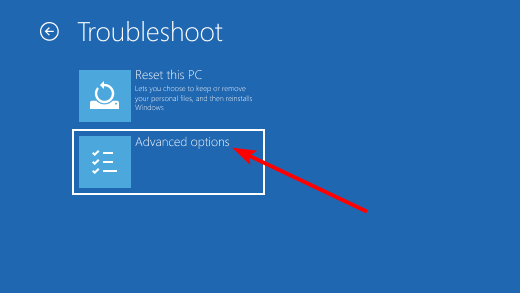
- Maintenant, sélectionnez Paramètres de démarrage.
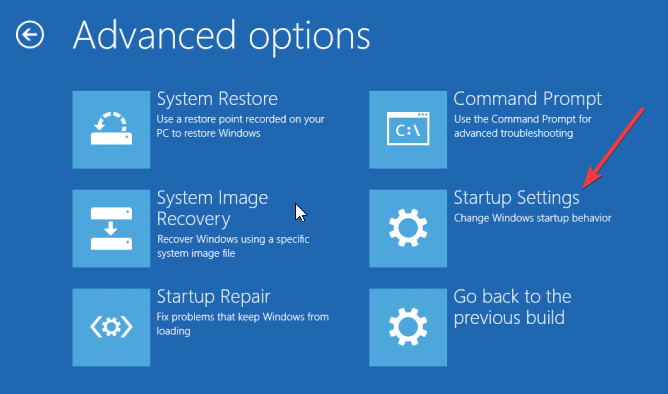
- Ensuite, cliquez sur le bouton Redémarrer.
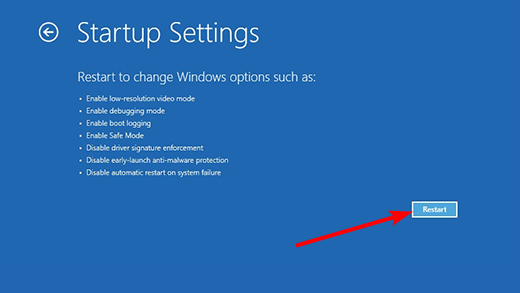
- Enfin, appuyez sur 7 ou F7 lorsque votre PC redémarre pour désactiver l’application de signature du pilote.
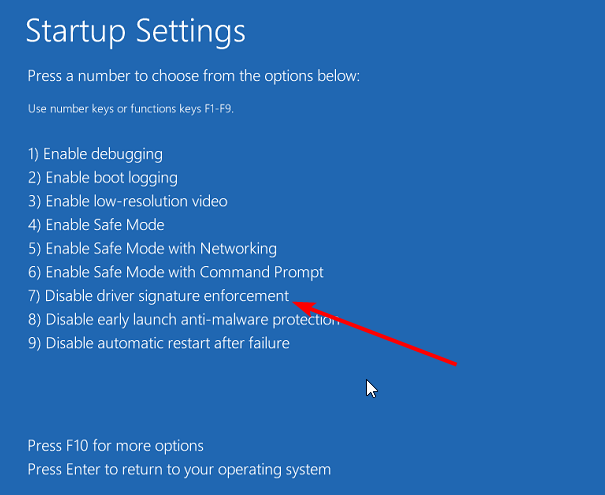
La fonctionnalité de l’application de signature du pilote protège votre PC de l’installation de pilotes non signés. Cependant, ces derniers pilotes peuvent empêcher vos anciens jeux de fonctionner sur Windows 10.
Vous devez donc désactiver cette fonctionnalité et vérifier si vous pouvez exécuter vos jeux. Le seul inconvénient est que votre PC sera un peu vulnérable. Mais cela pourrait être un compromis temporaire qui en vaut la peine, en fonction de l’importance que vous accordez à vos jeux classiques préférés.
6. Utilisez une machine virtuelle ou un émulateur
Si vous ne parvenez toujours pas à exécuter vos anciens jeux après avoir appliqué les solutions ci-dessus, vous devriez essayer d’utiliser une machine virtuelle. Cela vous permet de créer un mode Windows XP sur votre PC et de jouer au jeu dans la fenêtre.
Cette méthode est utile si vous voulez savoir comment jouer à d’anciens jeux des années 90 sur Windows 10. Cependant, il y a un bémol ici : le succès de l’ensemble dépend de l’efficacité de l’application de machine virtuelle.
De plus, la plupart des machines virtuelles ont un support matériel limité, ce qui peut affecter votre expérience de jeu.
Enfin, si vous souhaitez exécuter d’anciens jeux DOS, la meilleure chose à faire est d’utiliser DOSBox. Cette application gratuite vous permettra d’exécuter des jeux et des applications DOS sur votre PC sans problème.
NOTE Note : Si vos jeux utilisent SafeDisc ou SecuROM DRM, Windows 10 ne les exécutera pas correctement. En d’autres termes, en raison des schémas de gestion des droits numériques, certains anciens jeux sur CD ou DVD seront affectés par des problèmes d’installation sur la dernière version de Windows.
Avec cela, nous pouvons conclure ce guide sur la façon d’exécuter d’anciens jeux sur Windows 10. Nous croyons que vous avez désormais tout ce qu’il faut pour atteindre cet objectif sans effort.
N’hésitez pas à nous faire part de vos autres suggestions dans les commentaires ci-dessous.













